pycharm2020.3专业版官方版

软件大小:521.69MB
应用平台:WinAll
软件授权:免费版
软件类别:编程开发
软件等级:
更新时间:2022-06-23
下载次数:231
软件语言:简体中文
- Access 2003 免费版 10-28
- PyCharm 3.4 正式版 05-26
- UltraEdit 26 最新版 11-01
- Navicat for PostgreSQL 15.0.26.0 免费版 08-04
- JetBrains GoLand 2020 正式版 09-28
- 软件介绍
- 软件截图
- 下载地址
- 相关阅读
- 网友评论
pycharm2020.3专业版官方版是一款专业的编软件。pycharm2020.3专业版最新版为现代Web开发框架(如:Django、Flask、Google App Engine、Pyramid和web2py) 提供丰富的框架针对性支持。pycharm2020.3专业版官方版提供智能代码补全、代码检查、实时错误高亮显示和 快速修复,还有自动化代码重构和丰富的导航功能。
-
5.11 中文版查看
-
0.1.9 电脑版查看
-
官方版查看
-
20.03 电脑版查看
-
1.48.0 官方版查看
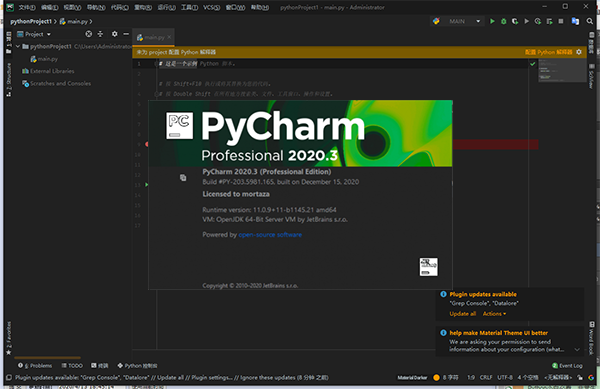
pycharm2020.3专业版基本简介
pycharm2020.3专业版官方版是由JetBrains公司推出的一款编程类软件,Pycharm功能十分全面强大,为用户提供了20多种的插件,集成开发环境IDE,集调试、语法高亮、Project管理、代码跳转等功能于一身,同时还有非常多其他的功能,能够大大提升开发人员的编程效率。
pycharm2020.3专业版软件特色
更加高效
pycharm2020.3专业版官方版由PyCharm负责处理日常繁琐的工作细节,为您节省宝贵的时间。 让您专注于关键任务,并且善用以键盘操作为主的编程方法,充分利用 PyCharm 的种种高效功能。
获得智能辅助
PyCharm完全理解代码的每个面向。依靠它的智能代码补全、实时错误检查和快速修复功能,轻松进行项目导航 等众多功能辅助您。
提高代码质量
编写整洁、易维护的代码,而 IDE 将利用 PEP8 检查、测试辅助、智能重构和大量检查帮助您控制质量。
正如您所需
PyCharm是程序员为程序员设计的开发环境,提供您进行高效Python开发所需的所有工具。
智能Python辅助
PyCharm提供智能代码补全、代码检查、实时错误高亮显示和 快速修复,还有自动化代码重构和丰富的导航功能。
Web开发框架
PyCharm为现代Web开发框架(如:Django、Flask、Google App Engine、Pyramid和web2py) 提供丰富的框架针对性支持。
科学工具
PyCharm与IPython Notebook集成,提供交互式Python控制台, 并且支持 Anaconda和多种科学化的包(例如matplotlib和NumPy)。
跨技术开发
除了Python外,PyCharm还支持JavaScript、CoffeeScript、TypeScript、Cython、SQL、 HTML/CSS、模板语言、AngularJS、Node.js等等。
远程开发能力
通过远程解释器、集成的ssh终端、Docker和Vagrant集成,在远程主机或虚拟机上 运行、调试、测试和部署应用程序。
内建开发者工具
内建提供海量工具集:集成调试器和测试器、Python分析器、 内置终端,以及与主流VCS集成,还有内建的数据库工具。
pycharm2020.3专业版使用方法
pycharm2020.3专业版官方版怎么创建项目
打开Pycharm2020.3,点击左上角Flie
然后点击New Project...
在弹出的窗口里面输入项目的名称,然后点击Create创建,在弹出的提示点击This window
等待项目加载完成
点击新建的项目testdemo右键,点击new后点击Python Package新建项目,输入包名,点击OK
创建完包名,自动创建一个文件__init__.py,双击打开,输入print(hello python)
然后右键选择Run __init__,
在最下面的可以看到运行的结果,显示 hello python
Pycharm2020.3怎么调背景颜色
如果没有安装pycharm可以先进行安装,安装完成之后我们点击桌面的pycharm图标进入首页。
进入之后,我们点击上方的文件选项,会看到有设置按钮。
然后我们点击设置按钮,就进入了设置页面,我们会看到有编辑器的选项。
我们点击编辑器这个选项,会看到下方有颜色和字体的选项。
然后我们点击颜色和字体这个选项,在下方找到控制台的颜色这个选项。
我们点击控制台的颜色这个选项,在右方就可以看到控制台的背景颜色了。
我们找到scheme这个菜单,下拉这个菜单可以看到有多个选项,default这个选项是白色,carcula这个选项为黑色。
pycharm2020.3专业版更新日志:
1.修复若干bug;
2.优化细节问题;
- 三菱PLC编程软件(GX Developer)怎么编程以...
- 三菱PLC编程软件如何模拟plc程序-三菱PLC编...
- 三菱PLC编程软件如何绘制plc自锁-三菱PLC编...
- 三菱PLC编程软件如何绘制plc梯形图-三菱PLC...
- 三菱PLC怎么用计数指令-三菱PLC编程软件GX...
- 三菱PLC怎么编写计时指令-三菱PLC编程软件G...
- 三菱PLC怎么用传送指令MOV-三菱PLC编程软件...
- GX Developer怎么使用-三菱PLC编程软件GX D...
- 三菱PLC编程软件GX Developer怎么安装-GX D...
- 三菱PLC编程软件GX Developer怎么仿真-模拟...
- 评论




 驱动精灵
驱动精灵
 photoshop cs6
photoshop cs6
 抖音电脑版
抖音电脑版
 百度一下
百度一下
 QQ浏览器
QQ浏览器
 360浏览器
360浏览器
 Flash中心
Flash中心
 鲁大师
鲁大师

 金山PDF阅读器
金山PDF阅读器
 Gogo游戏
Gogo游戏
 BarTender
BarTender
 Uplay
Uplay
 迅捷OCR文字识别软件
迅捷OCR文字识别软件
 云即玩游戏盒
云即玩游戏盒
 MathType公式编辑器
MathType公式编辑器
 wps
wps
 CE修改器(Cheat Engine)
CE修改器(Cheat Engine)
 iFonts字体助手
iFonts字体助手
 UltraEdit
UltraEdit
 爱莫脑图
爱莫脑图
 神奇条码标签打印软件
神奇条码标签打印软件
 Microsoft Office2021
Microsoft Office2021
 Xshell5
Xshell5
 风云PDF编辑器
风云PDF编辑器
 pycharm2019
pycharm2019
 闪电PDF虚拟打印机
闪电PDF虚拟打印机
































